En esta guía te contamos los pasos para contratar certificados SSL dedicados y configurarlos en tu servidor.
1- Una vez contratado el certificado SSL desde nuestro portal:
https://baehost.com/es-ar/servicios/certificado-ssl/
deberás proceder con su configuración. Para ello, ingresá al Área de Clientes con tus datos de acceso y hacé click en “Servicios”:
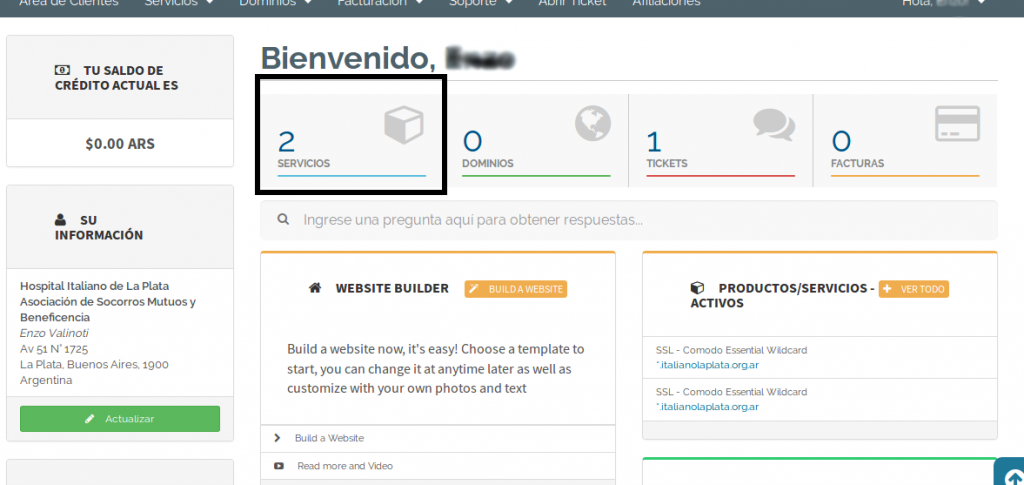
2- Dentro del área “Servicios”, hacé click en el botón verde que corresponde al servicio:
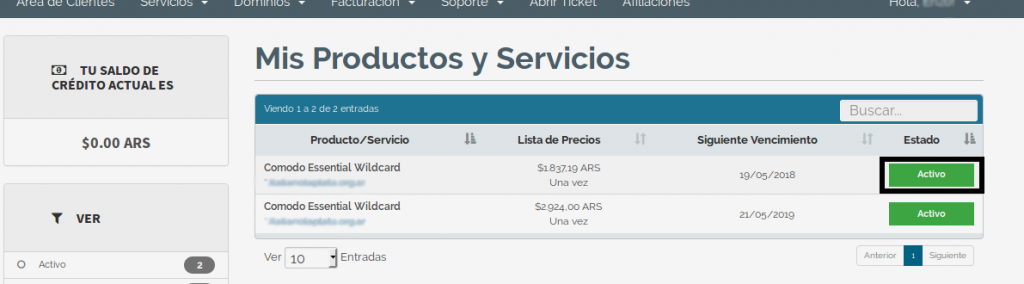
3- Ingresá en el Área de Gestión del certificado, donde podrás visualizar datos tales como: fecha de creación, fecha de expiración, y si se encuentra activo o no.
Hacé click en el botón “Configure your certificate” que aparece en la parte inferior:
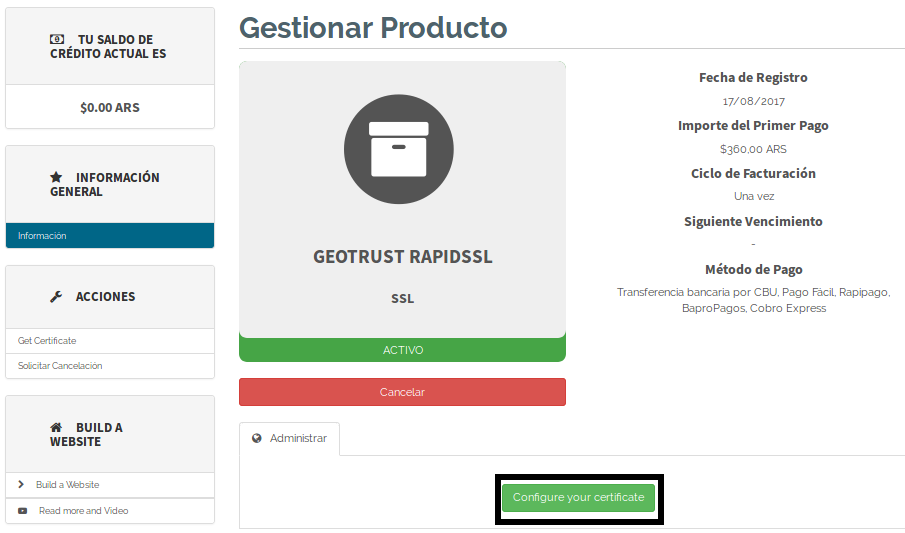
4- A continuación verás el siguiente formulario:
Allí deberás colocar datos válidos y actuales ya que esta información será enviada junto con el código CSR a la entidad certificadora para que te otorguen el certificado.
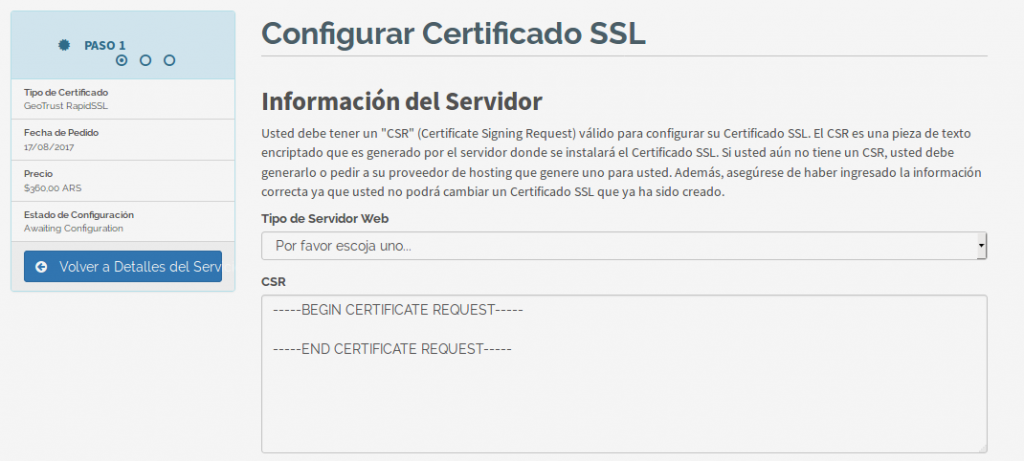
La primer parte del formulario solicita la siguiente información:
- Tipo de servidor web: debés seleccionar el tipo de servidor en el cual instalarás el certificado. Por ejemplo: WHM/cPanel, Apache + Mod SSL, Microsoft IIS, etc.
- CSR: un CSR o Certificate Signing Request es un bloque de texto cifrado que normalmente es generado en el servidor donde será usado el certificado SSL.
El CSR contiene información que será incluida finalmente en el certificado SSL, como por ejemplo tu nombre o el de la empresa, la dirección, el país de residencia o el common name (dominio para el que es generado el SSL). Además de estos datos, también incluirá un clave pública para tu certificado.
La Autoridad Certificadora o Certificate Authority (CA, la empresa que generará tu SSL Comodo, Symantec, RapidSSL) utilizará este CSR para generar el certificado SSL.
A continuación, te explicaremos cómo generar el CSR para:
– Generar CSR para cPanel
– Generar CSR para Plesk
– Generar CSR para Linux
– Generar CSR para Windows
– Generar CSR para Nginx
En la segunda parte del formulario verás los siguientes campos:
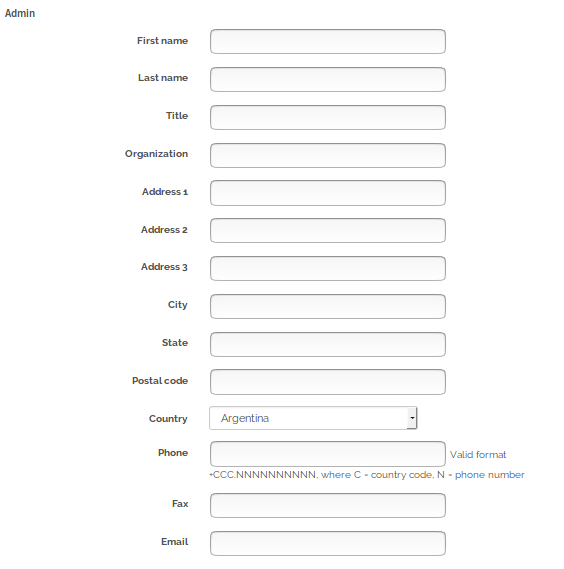
Deberás completarlos con datos reales; el número de teléfono tiene que cumplir con la sintaxis mencionada -sin espacios-, y el email tiene que ser válido.
Avanzando con el formulario, verás los siguientes campos:
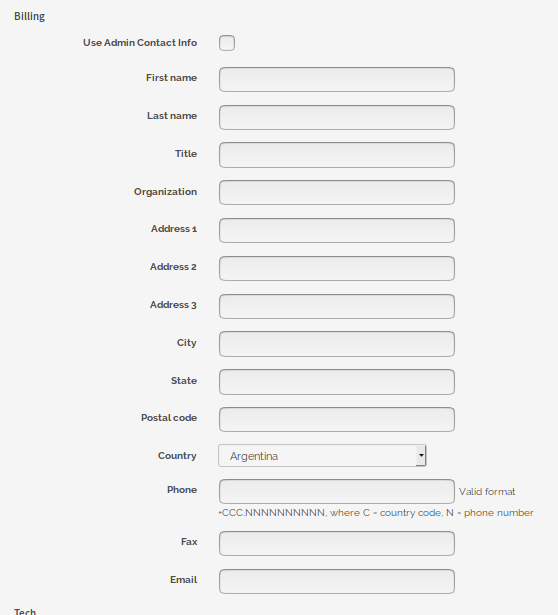
Estos corresponden a los datos de facturación y pueden ser los mismos que los datos del administrador. En ese caso, deberás marcar la casilla de “use admin contact info”.
Posteriormente tenés que colocar los datos del contacto técnico:
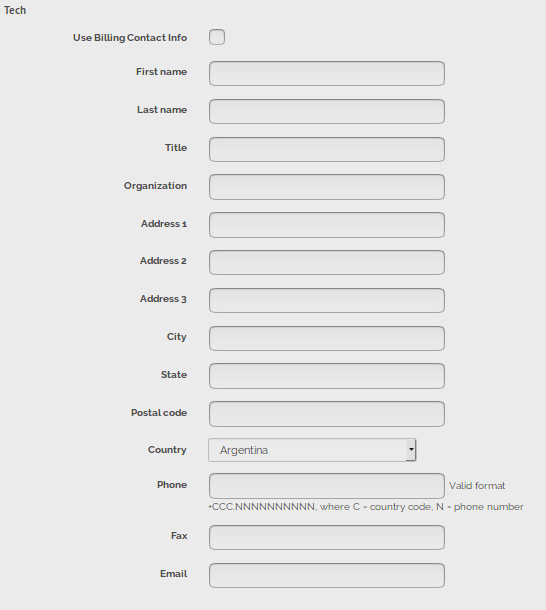
Se aplica el mismo criterio que antes: si los datos son los mismos que los del administrador, entonces deberás marcar la casilla “use billing contact info”.
Los datos ingresados en la seccion Admin, Billing y Tech serán enviados a la entidad certificante. Cualquier información que ellos quieran comunicarte, será notificada al correo o teléfono allí indicado.
Si vas hacia la parte inferior de la página, verás la sección de “Información del Contacto Administrativo“. Los datos que figuren en esta sección son internos para Baehost, y serán usados para contactarte respecto del Certificado SSL y de sus futuras renovaciones.
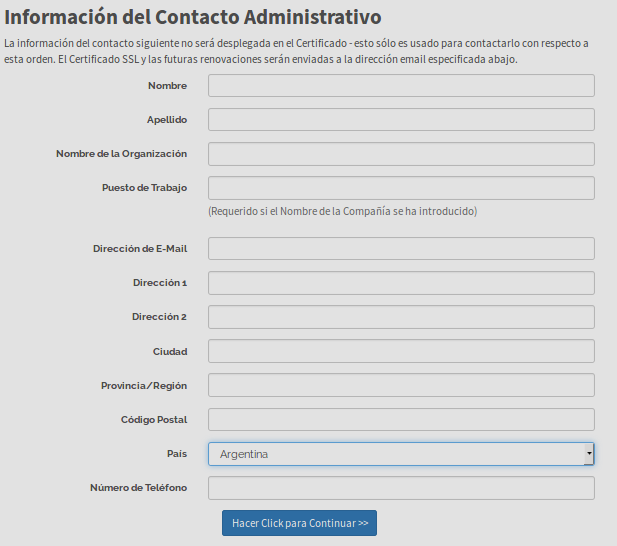
4- Una vez que completaste todo, deberás pulsar el botón “Continuar”.
En la siguiente pantalla, deberás colocar el approval email, que es la cuenta de correo bajo tu dominio a la cual la entidad certificadora te enviará un email de verificación.
La cuenta de correo de validación debe ser:
postmaster@sudominio.com
webmaster@sudominio.com
ó
admin@sudominio.com
De otro modo, la entidad certificadora no emitirá el mail de validación.
Se enviará una solicitud a la entidad certificadora. Esta, luego de verificar que todos los datos sean correctos, procederá a enviarte un mail al approval email para que valides la cuenta de correo.
Una vez aprobada, el certificado se dará de alta y podrás continuar con la configuración del mismo.
Configuración del Certificado:
Una vez aprobado y otorgado tu certificado, el próximo paso será configurarlo.
1- Para comenzar con la configuracion, deberás ingresar al Área de Clientes y buscar el servicio que corresponde a tu certificado SSL contratado. Verás la siguiente pantalla:
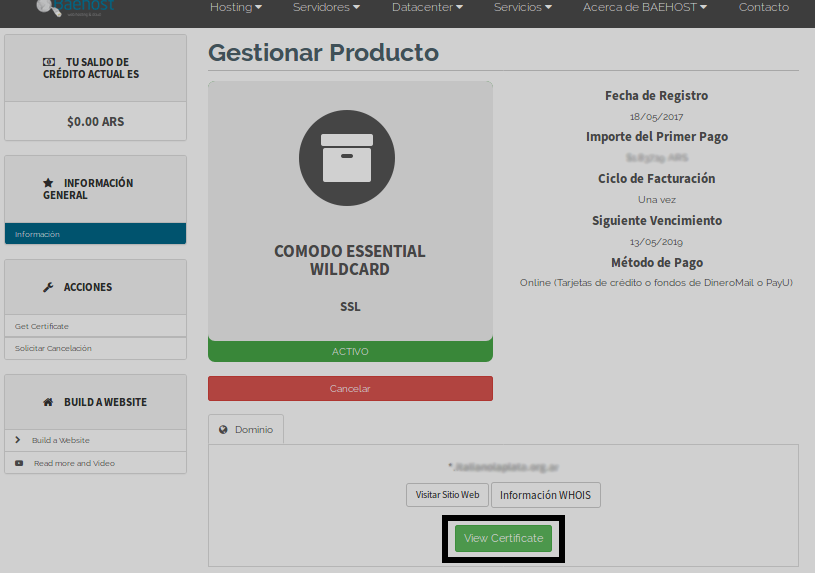
2- Allí hacés click en “View Certificate” y verás la siguiente pantalla:
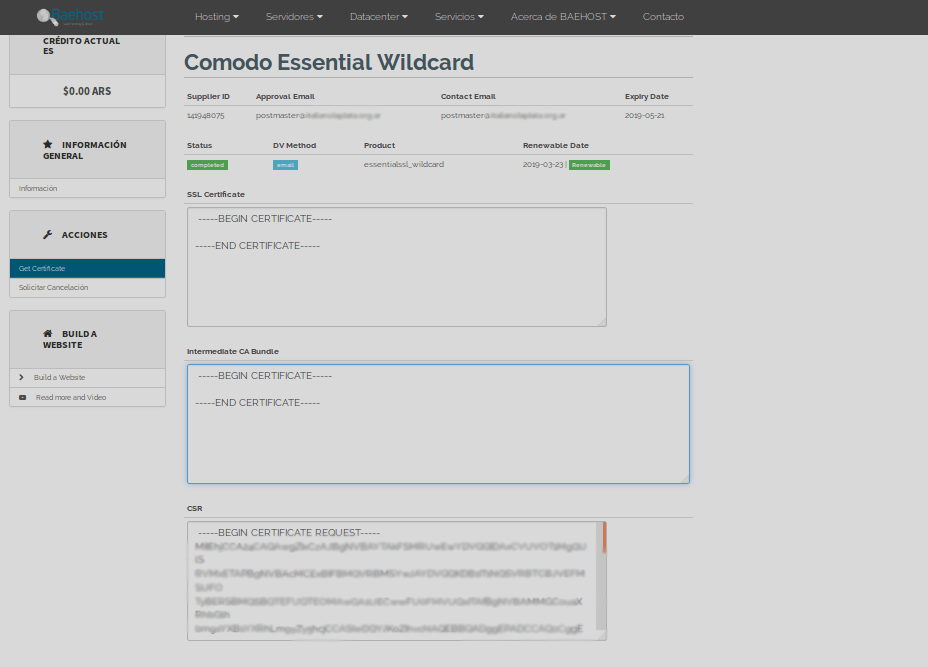
Visualizarás lo siguiente:
Approval Email: alli verás la cuenta de postmaster@
Contact Email: corresponde a una cuenta de correo donde se contactará la entidad certificadora ante cualquier comunicación administrativa u operativa.
Expiry Date: corresponde a la fecha de expiración del certificado. Recomendamos que renueves el certificado con antelación.
Status: corresponde al estado actual del certificado. Si el certificado está marcado como “Completado”, significa que está totalmente configurado y operativo para tu dominio.
En la parte inferior, encontrarás tres campos:
* CSR:
Por defecto aparece allí el CSR que colocaste al momento de solicitar el certificado.
* Intemediate CA Bundle:
Intermediate CA bundle es un archivo provisto por la entidad certificante que contiene el certificado root y los certificados intermedios. El certificado de end-entity -junto con el Bundle CA- constituye la cadena de certificados.
La cadena es necesaria para mejorar la compatibilidad de los certificados con los navegadores web y con otros tipos de clientes, con el fin de que los navegadores reconozcan tu certificado y no aparezcan advertencias de seguridad.
Los certificados intermedios y el root serán recibidos como un archivo combinado, cuya cadena deberás colocar en la caja de texto. Hay entidades certificantes que envían los certificados intermedios y root como archivos separados. En ese caso, deberás concatenarlos para tener un CA bundle completo.
Si no instalás los certificados intermedios con tu certificado SSL emitido, el certificado de la cadena de confianza podría no quedar establecido. Esto significa que cuando los visitantes intenten acceder a tu sitio, podrían recibir un error de «Alerta de seguridad» indicando que «El certificado de seguridad fue emitido por una compañía en la que ha decidido no confiar…». Al ver semejante advertencia, lo más probable es que los clientes potenciales decidan hacer negocios con otros.
*Certificate SSL:
Corresponde a la cadena de código del certificado (end-entity) propiamente dicho. Tanto el intermediate CA Bundle como el certificado end-entity serán proporcionados por la entidad certificante, una vez aprobada la solicitud.
Con esto finaliza el todo el proceso.
Y recordá que podés consultarnos tus dudas técnicas mediante un mail a soporte@baehost.com
